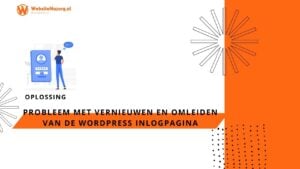
WordPress is één van de meest populaire contentmanagementsystemen (CMS) ter wereld en drijft miljoenen websites aan. Of je nu een blog, een online winkel of een bedrijfswebsite beheert, weten hoe je kunt inloggen op je WordPress-site is essentieel om toegang te krijgen tot de functies en functionaliteiten. Soms kunnen er echter inlogproblemen optreden. In deze blogpost nemen we je mee door de stappen om in te loggen op je WordPress-site en hoe je veelvoorkomende inlogproblemen kunt oplossen.
Hoe je kunt inloggen op WordPress
Inloggen op je WordPress-site is een eenvoudig proces, maar het kan een beetje variëren, afhankelijk van of je een zelf-gehoste versie of WordPress.com gebruikt. Hier is hoe je het doet:
1. Ga naar de WordPress inlogpagina
Om in te loggen op een zelf-gehoste WordPress-site, voeg je meestal /wp-admin of /wp-login.php toe aan de URL van je website. Bijvoorbeeld, als je site www.example.com is, ga je naar:
www.example.com/wp-admin
of
www.example.com/wp-login.php
Voor WordPress.com-sites, ga naar:
www.wordpress.com
en klik op de “Log In” knop.
2. Vul je inloggegevens in
Je wordt naar de inlogpagina geleid. Hier moet je je inloggegevens invullen:
- Gebruikersnaam of e-mailadres: Voer je WordPress-gebruikersnaam of het e-mailadres in dat aan je account is gekoppeld.
- Wachtwoord: Vul je wachtwoord in.
Nadat je je gegevens hebt ingevuld, klik je op de “Log In” knop om toegang te krijgen tot je WordPress-dashboard.
3. “Onthoud mij”-optie
Als je een privécomputer gebruikt, overweeg dan om het “Onthoud mij”-vakje aan te vinken. Deze functie houdt je ingelogd, zelfs nadat je je browser hebt gesloten, wat handig is voor frequente gebruikers. Het is echter beter om deze optie te vermijden op gedeelde of openbare computers om de beveiliging van je site te waarborgen.
4. Wachtwoordherstel (indien nodig)
Als je je wachtwoord bent vergeten, klik dan op de “Wachtwoord vergeten?” link op de inlogpagina. Je wordt gevraagd je gebruikersnaam of e-mailadres in te voeren. WordPress stuurt je dan een link om je wachtwoord via e-mail te resetten. Volg de instructies in de e-mail om een nieuw wachtwoord aan te maken.
Veelvoorkomende inlogproblemen en hun oplossingen
Hoewel inloggen op WordPress meestal soepel verloopt, kunnen er soms problemen optreden. Hieronder staan enkele veelvoorkomende inlogproblemen en hun oplossingen.
1. Onjuiste gebruikersnaam of wachtwoord
Dit is het meest voorkomende inlogprobleem. Als je de verkeerde gegevens invoert, geeft WordPress een foutmelding weer.
Oplossing:
- Controleer je gebruikersnaam en wachtwoord. Zorg ervoor dat je Caps Lock uitstaat, want wachtwoorden zijn hoofdlettergevoelig.
- Gebruik de “Wachtwoord vergeten?” link om je wachtwoord indien nodig te resetten.
2. Geblokkeerd IP-adres
Soms kan je IP-adres tijdelijk worden geblokkeerd door beveiligingsplugins of de server zelf vanwege meerdere mislukte inlogpogingen.
Oplossing:
- Wacht enkele minuten om te zien of de blokkering wordt opgeheven.
- Als het probleem aanhoudt, neem contact op met je hostingprovider of controleer de instellingen van je beveiligingsplugin om je IP-adres te deblokkeren.
3. Problemen met browsercache
De browsercache kan verouderde informatie opslaan, wat kan leiden tot inlogproblemen.
Oplossing:
- Wis je browsercache en cookies. Dit kun je meestal doen via de browserinstellingen.
- Probeer in te loggen met een andere browser of een incognitovenster.
4. Plugin- of themaconflicten
Soms kunnen plugins of thema’s conflicteren met je WordPress-inlog.
Oplossing:
- Toegang tot de bestanden van je website via FTP of de bestandsbeheerder die door je hostingservice wordt aangeboden.
- Hernoem de ‘plugins’-map naar iets als ‘plugins_oud’. Dit deactiveert alle plugins. Probeer opnieuw in te loggen.
- Als dat lukt, geef de map de originele naam terug en activeer elke plugin één voor één om de conflicterende plugin te identificeren.
- Daarnaast kun je overschakelen naar een standaard WordPress-thema (zoals Twenty Twenty-One) om themagerelateerde problemen uit te sluiten.
5. Cookies niet ingeschakeld
WordPress vereist dat cookies zijn ingeschakeld om goed te functioneren. Als ze zijn uitgeschakeld in je browser, kun je mogelijk niet inloggen.
Oplossing:
- Zorg ervoor dat cookies zijn ingeschakeld in de browserinstellingen.
- Je kunt ook proberen een andere browser te gebruiken om te zien of het probleem aanhoudt.
6. Beveiligingsplugins
Sommige beveiligingsplugins hebben functies die onder bepaalde omstandigheden legitieme gebruikers tijdelijk kunnen blokkeren.
Oplossing:
- Als je vermoedt dat een beveiligingsplugin het probleem veroorzaakt, krijg dan toegang tot je site via FTP en hernoem de map van de beveiligingsplugin om deze te deactiveren.
- Probeer na deactivering opnieuw in te loggen.
7. Problemen met databaseverbinding
Als je website een databaseverbindingsfout ervaart, kan dit je verhinderen om in te loggen.
Oplossing:
- Open je
wp-config.phpbestand in de hoofdmap van je WordPress-installatie. - Controleer de databasegegevens (DB_NAME, DB_USER, DB_PASSWORD en DB_HOST) op nauwkeurigheid.
- Als je onlangs je databasenaam of wachtwoord hebt gewijzigd, zorg er dan voor dat deze updates worden weerspiegeld in je
wp-config.phpbestand.
8. Beschadigde kernbestanden
Als kernbestanden beschadigd raken, kan dit je inlogproces verstoren.
Oplossing:
- Gebruik FTP om de nieuwste versie van WordPress te downloaden.
- Upload de wp-admin en wp-includes mappen uit het gedownloade pakket naar je site en overschrijf de bestaande mappen. Dit vervangt eventuele beschadigde bestanden.
9. Neem contact op met je hostingprovider
Als je alle bovenstaande oplossingen hebt geprobeerd en nog steeds niet kunt inloggen, is het misschien tijd om contact op te nemen met je hostingprovider. Ze kunnen controleren op servergerelateerde problemen of verdere hulp bieden.
Conclusie
Inloggen op WordPress is over het algemeen een eenvoudig proces, maar inlogproblemen kunnen je workflow verstoren. Door te begrijpen hoe je correct kunt inloggen en mogelijke problemen te herkennen, kun je deze situaties effectief beheren wanneer ze zich voordoen. Vergeet niet je inloggegevens veilig te houden en de toegang tot je beheerdersdashboard te beperken om je site te beschermen tegen onbevoegde gebruikers. Als je aanhoudende inlogproblemen hebt, aarzel dan niet om contact op te nemen met je hostingondersteuning of een WordPress-professional voor hulp. Met deze tips zou je goed uitgerust moeten zijn om eventuele inlogproblemen te overwinnen. Veel succes met bloggen!

